旧电脑用ssd装win10还是win7?旧电脑重装系统教程【图文】
发布时间:2024-07-05 14:39:10
旧电脑用ssd装win10还是win7?
小编建议安装Win7更合适些。对于老旧电脑来说,硬件性能往往无法跟上现代操作系统的需求。虽然安装ssd可以显著提升系统的运行速度,但选择合适的操作系统同样重要。Win7系统对硬件要求相对较低,能够更好地发挥旧电脑的性能优势。接下来,我们将详细介绍在旧电脑重装系统教程。

一、重装系统所需工具
系统版本:win7企业版
装机工具:8GB或以上的空白u盘,以及电脑店u盘启动盘制作工具(点击即可下载)
二、重装系统前的准备
1、备份数据、导出书签和设置:如果您使用浏览器收藏夹和特定设置,导出这些书签和设置以备份它们。这可以在重装系统后恢复您的浏览体验。
2、收集驱动程序和程序安装文件:在系统重装后,您需要重新安装硬件驱动程序和应用程序。准备这些驱动程序和安装文件,以便在需要时可以快速访问它们。
3、记录系统设置:在重装系统之前,记录您当前的系统设置,包括网络配置、用户帐户信息、无线网络密码等。这将有助于您在重装后还原这些设置。
4、下载系统镜像,百度搜索【msdn】,点击进入网站,如下图操作即可:
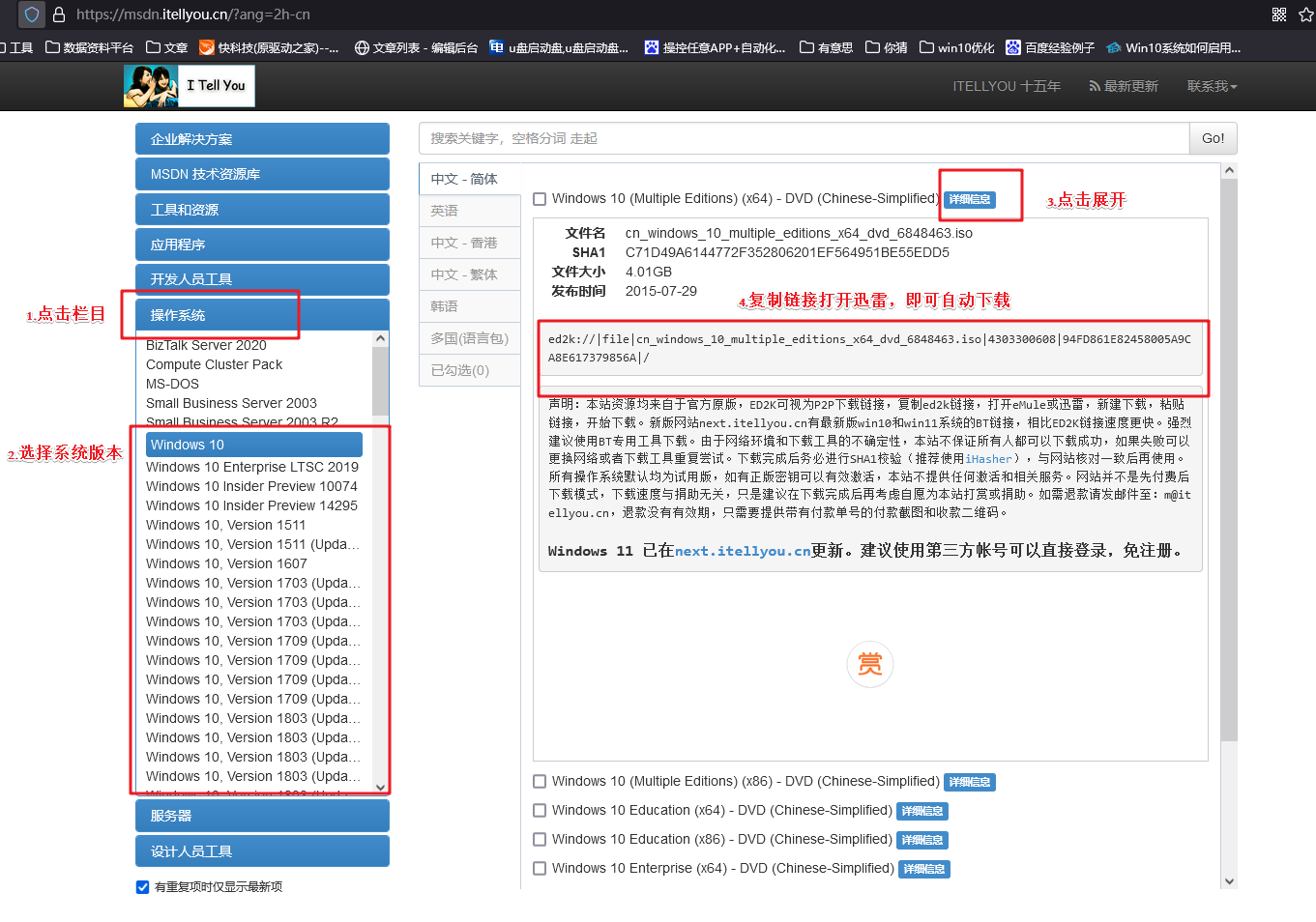
三、重装系统详细教程
1、制作u盘启动盘
a.下载最新版的电脑店u盘启动盘制作工具,注意需要关掉防火墙及其他杀毒软件!
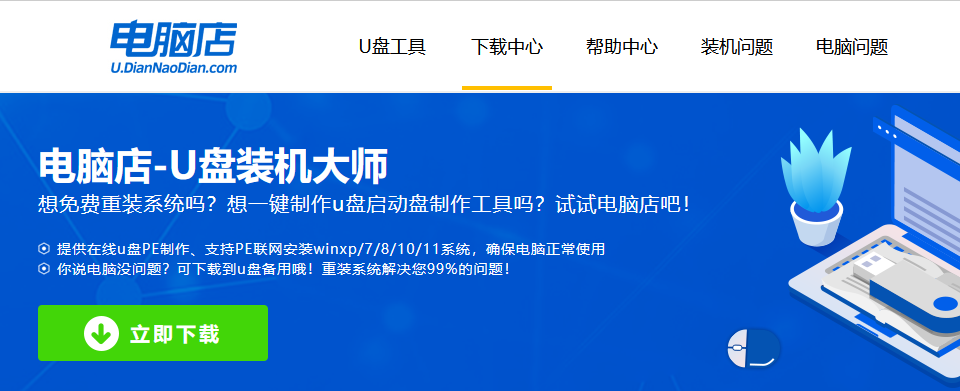
b.解压后可直接打开制作工具的程序,u盘接入电脑,默认设置直接点击【全新制作】。
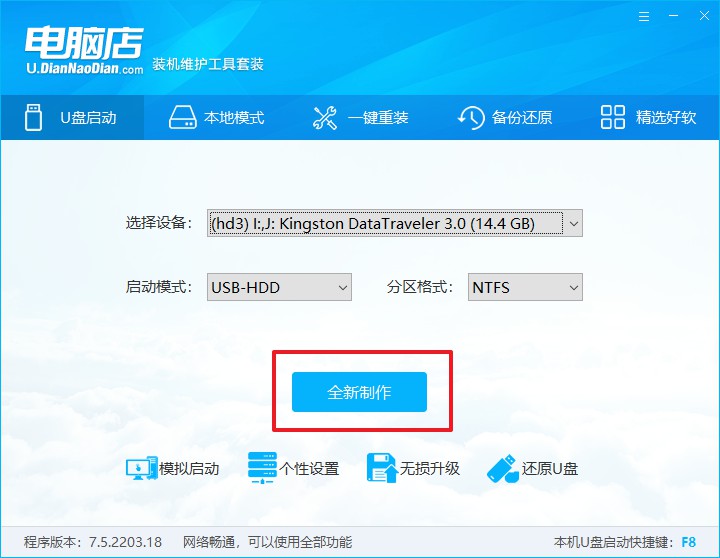
c.制作完成后,接下来需要下载系统镜像,一般推荐在msdn网站上下载,下载后将镜像保存在u盘启动盘或除系统盘以外的其他分区中。
2、设置进入u盘
a.查询u盘启动快捷键,也可参考如下的图片:
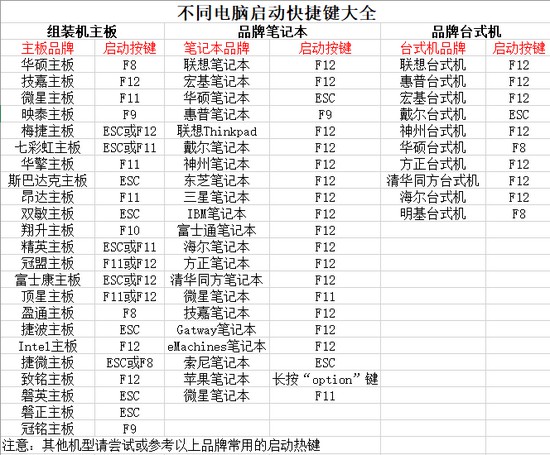
b.重启或开机,当出现画面时迅速按下u盘启动盘快捷键,即可进入启动项设置界面,选择u盘回车。
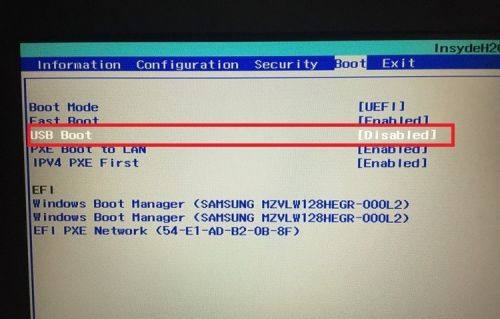
c.之后就会进入电脑店winpe主菜单,选择【1】Win10X64PE(2G以上内存),回车进入电脑店PE桌面。
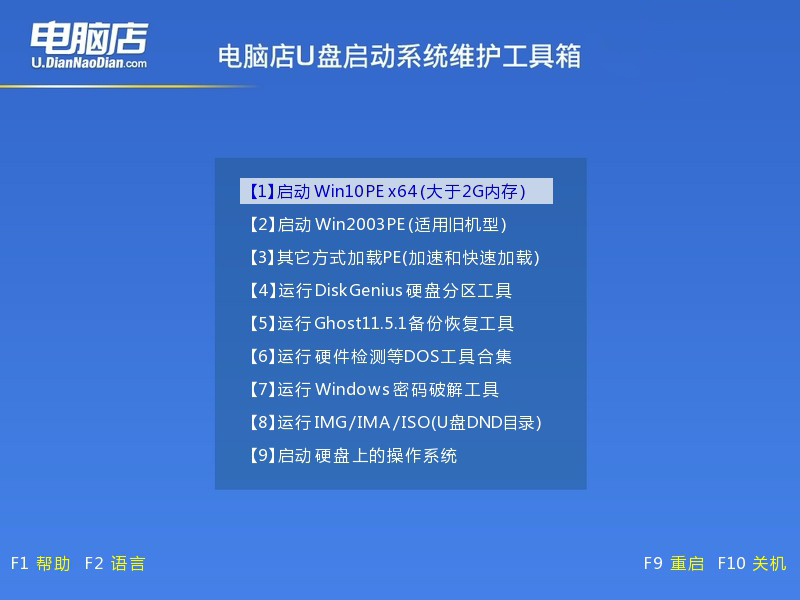
3、u盘装系统
a.在桌面打开电脑店一键装机软件,如图所示,选择安装系统后打开镜像、选择盘符,点击【执行】。
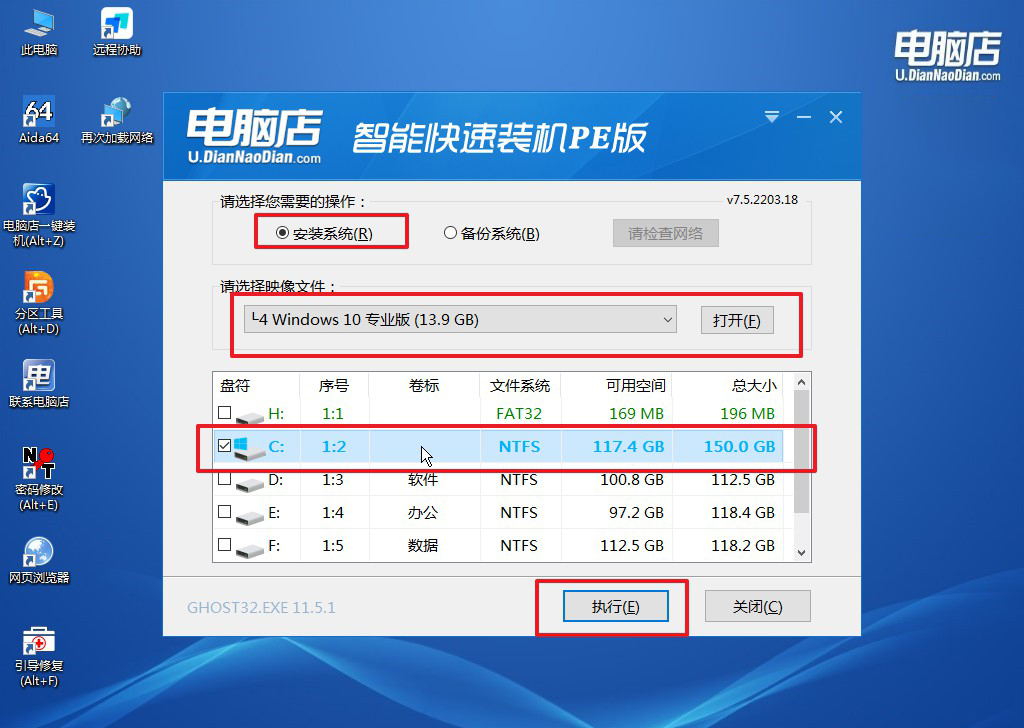
b.在一键还原窗口中,默认设置点击【是】即可。
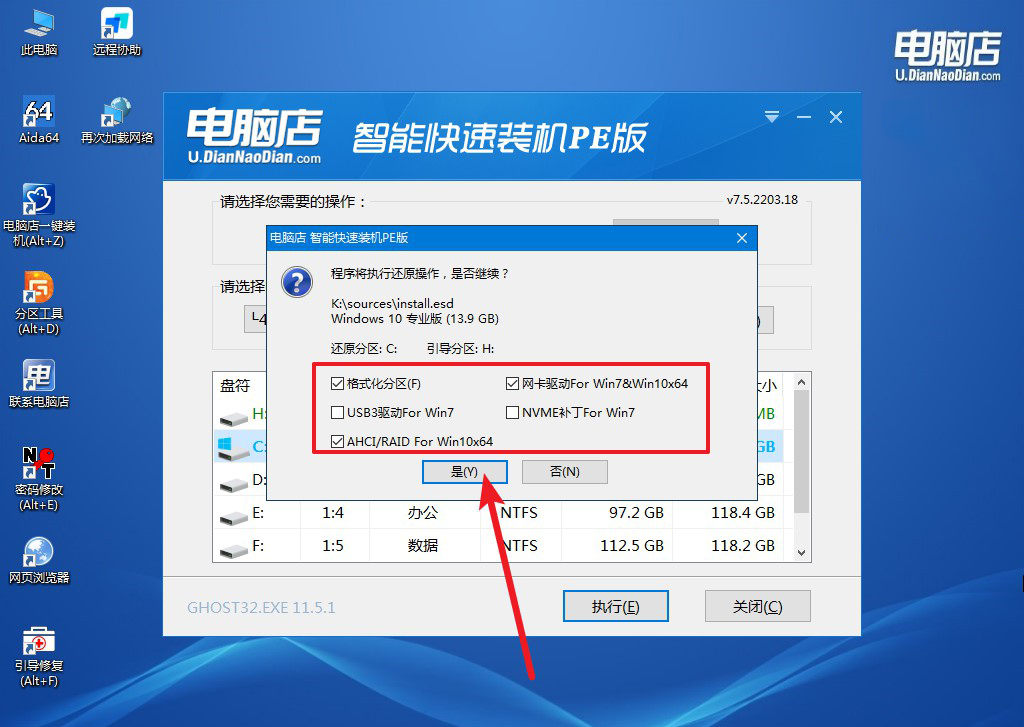
c.接下来等待安装,完成后重启就可以进入系统了!
四、重装相关内容
电脑刚装完系统没有网络怎么办?
电脑刚装完系统没有网络可能是因为网卡驱动未安装或配置错误。
首先,检查设备管理器中是否有未安装驱动的设备,特别是网络适配器。
如果有黄色感叹号标志,说明驱动未安装或有问题。此时,可以使用另一台电脑下载适配的网卡驱动程序,并通过U盘或其他存储设备复制到目标电脑进行安装。
如果仍无法解决问题,可以尝试重启路由器或检查网线连接是否正常。最后,如果以上方法无效,可能需要使用驱动精灵或驱动人生等软件进行自动驱动安装或更新,确保网络驱动的正确安装和配置。
以上内容就是旧电脑重装系统教程的详细介绍了,通过本文的介绍,相信大家已经了解了为什么在旧电脑上安装Win7更合适。选择合适的操作系统,不仅可以提高电脑的运行速度,还能延长其使用寿命!如果在操作中遇到难以解决的问题,大家可进入电脑店官网进行免费咨询哦!
